“ Lokasi tidak tersedia ” kesalahan menunjukkan bahwa file/folder yang Anda coba akses tidak dapat diakses. Selain itu, Anda tidak memiliki hak administratif yang cukup untuk membuka file/folder tertentu. Alasan lain mungkin termasuk file sistem yang rusak, bad sector pada hard drive, atau layanan panggilan prosedur jarak jauh tidak merespons. Kesalahan yang disebutkan biasanya muncul setiap kali Windows dihidupkan.
Tulisan ini akan meninjau beberapa metode untuk memperbaiki masalah yang disebutkan.
Bagaimana Cara Memperbaiki Kesalahan 'Lokasi Tidak Tersedia'?
Di sini, kami telah mendaftarkan beberapa pendekatan yang dapat diikuti untuk mengatasi kesalahan tersebut:
-
- Aktifkan mode aman
- Ambil Kepemilikan file/folder
- Berikan pengguna kendali penuh atas file/folder
- Jalankan pemindaian CHKDSK
- Mulai ulang layanan RPC
Perbaiki 1: Aktifkan Mode Aman
Metode pertama untuk memperbaiki masalah yang ditentukan adalah mengaktifkan ' Mode aman modus. Mengaktifkan mode Aman akan mencegah sistem dari kerusakan parah saat memperbaiki kesalahan.
Langkah 1: Luncurkan Pengaturan Start-up
-
- Awalnya, restart sistem.
- Setelah memulai ulang sistem, tekan tombol “ F8 ” tombol sering sampai “ Opsi lanjutan ” layar muncul.
- Bergerak menuju ' Pecahkan masalah>Opsi lanjutan>Pengaturan startup ” jalan dan klik pada “ Mengulang kembali ' tombol:
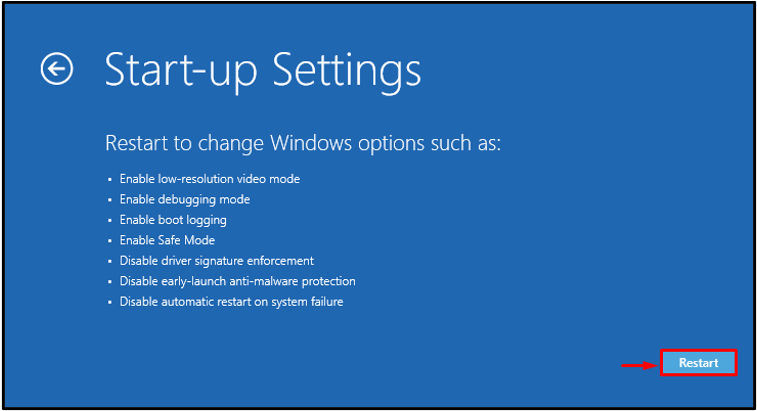
Langkah 2: Aktifkan Mode Aman
Sekarang, tekan tombol “ F4 ” tombol untuk mem-boot ke mode aman:
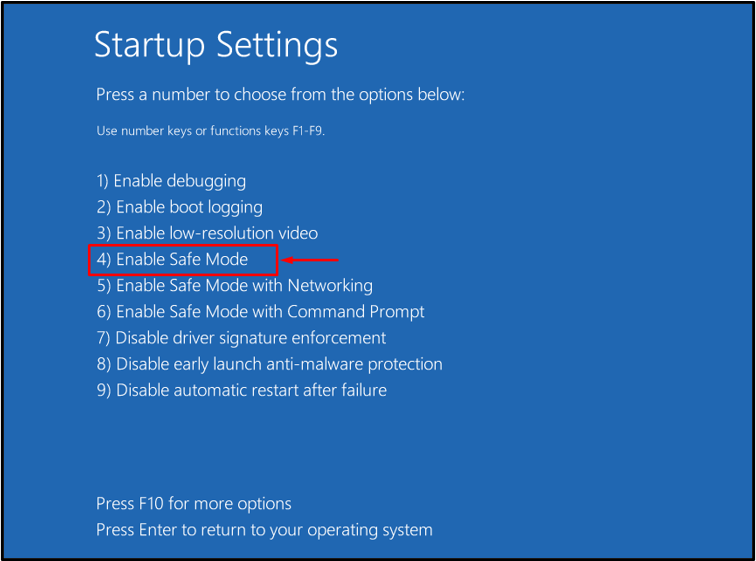
Perbaiki 2: Ambil Kepemilikan File/Folder
Mungkin Anda tidak memiliki hak administratif untuk membuka file/folder tersebut; itu sebabnya Anda menghadapi kesalahan ini. Dalam skenario seperti itu, ambil kepemilikan dengan mengikuti langkah-langkah yang disediakan.
Langkah 1: Luncurkan CMD
Pertama, buka “ Prompt perintah ” melalui menu Mulai Windows:
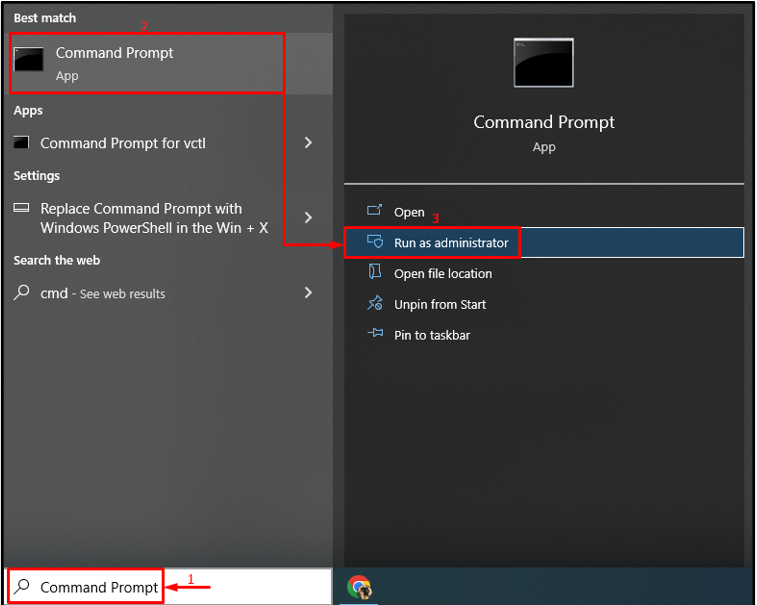
Langkah 2: Ambil Kepemilikan
Jalankan perintah di bawah ini untuk mengambil kepemilikan file/folder:
> cmd.exe / c pengambilalihan / f 'C:\Informasi Volume Sistem\*' / R / DY && icacl 'C:\Informasi Volume Sistem\*' / berikan: R SISTEM: F / T / C / L
Di sini ' diambil alih /f ” Perintah digunakan untuk mengambil kepemilikan file/folder:
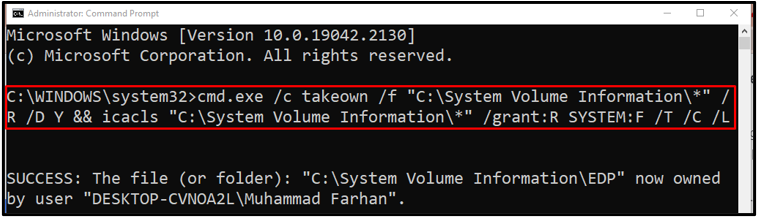
Perbaiki 3: Beri Pengguna Kontrol Penuh atas File/Folder
Masalah yang ditentukan juga dapat diperbaiki dengan memberikan hak penuh kepada pengguna. Untuk melakukannya, lihat metode yang diberikan.
Langkah 1: Luncurkan Properti Folder/File
Pertama, cari folder/file, klik kanan padanya dan pilih “ Properti ”:
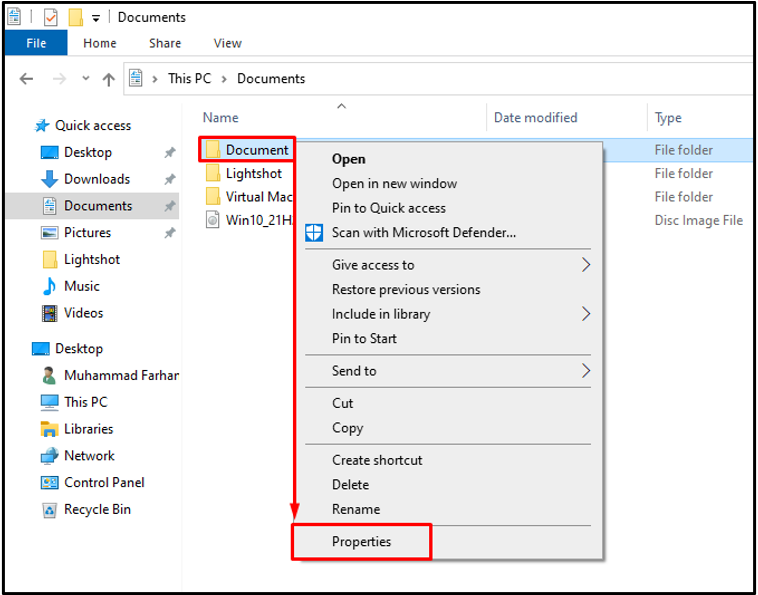
Langkah 2: Edit Izin
Pindah ke “ Keamanan tab. Memilih ' Setiap orang ” sebagai Grup atau nama pengguna dan klik tombol “ Sunting ' tombol:
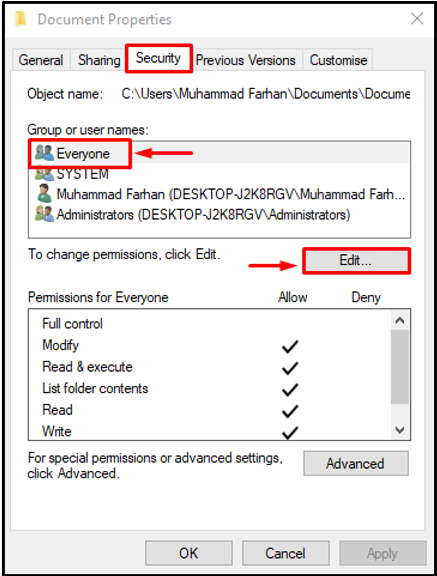
Langkah 3: Berikan Kontrol Penuh kepada Semua Orang
Memilih ' Setiap orang ', tandai ' Kontrol penuh ”, dan tekan tombol “ Oke ' tombol:
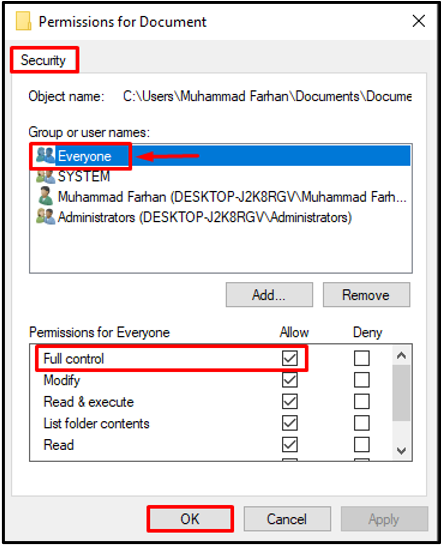
Perbaiki 4: Jalankan Pemindaian CHKDSK
“ Lokasi tidak tersedia ” kesalahan mungkin terjadi karena bad sector pada disk. Oleh karena itu, menjalankan pemindaian chkdsk akan membantu memperbaikinya.
Untuk itu, tulislah “ chkdsk ” perintah untuk memeriksa bad sector dan disk dan kemudian memperbaikinya:
> chkdsk C: / f / r / x
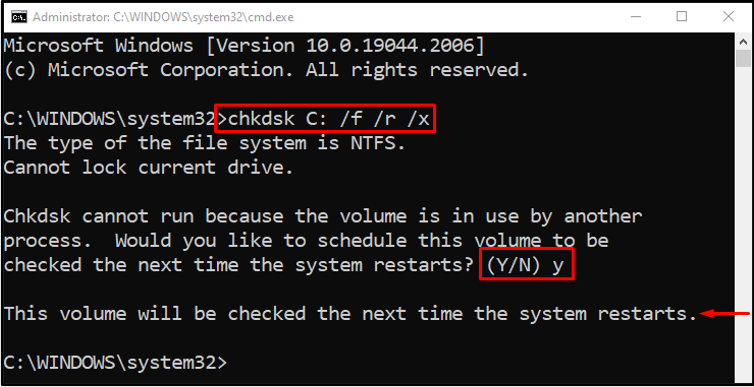
Tekan ' Y ” pada keyboard untuk memulai pemindaian pada boot ulang Windows berikutnya.
Perbaiki 5: Mulai ulang Layanan RPC
Layanan RPC (Remote Procedure Call) digunakan untuk meminta program yang terletak di komputer atau server lain.
Langkah 1: Luncurkan Layanan
Pertama, buka “ Jasa ” melalui menu Mulai:
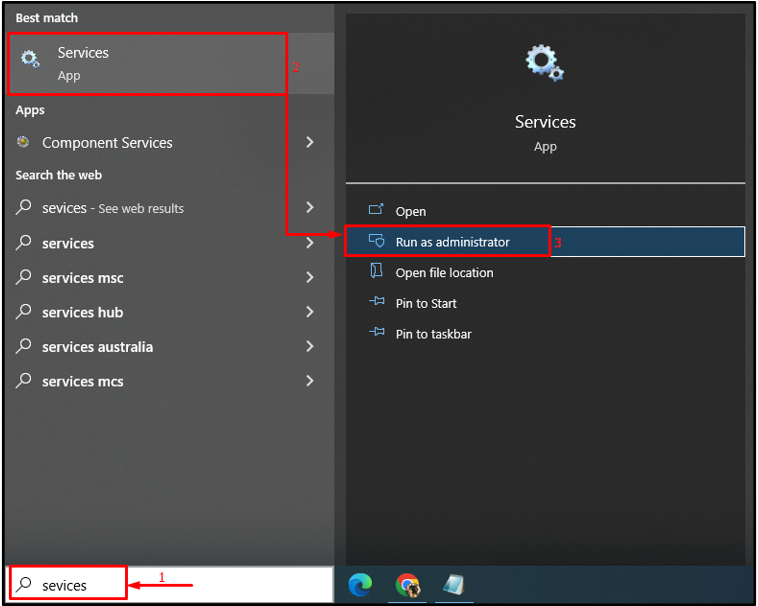
Langkah 2: Luncurkan Properti RPC
Temukan “ Panggilan Prosedur Jarak Jauh (RPC) ” service dan klik kanan padanya, dan pilih “ Properti ”:
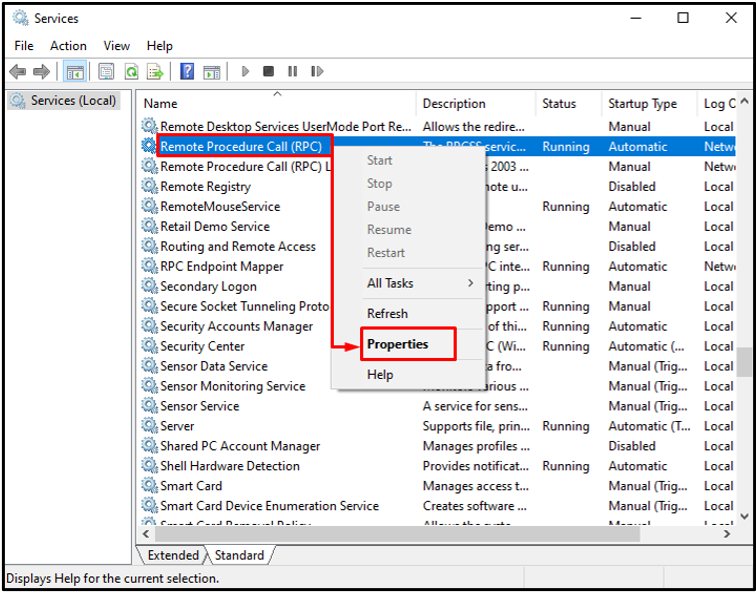
Langkah 3: Mulai ulang Layanan RPC
Buka ' Umum ' Tidak bisa. Tetapkan nilai “ Jenis startup ' sebagai ' Otomatis ”. Jika status Layanan dalam mode Berjalan, maka baik dan bagus jika tidak, klik ' Awal ' tombol. Terakhir, tekan tombol “ Oke ”:
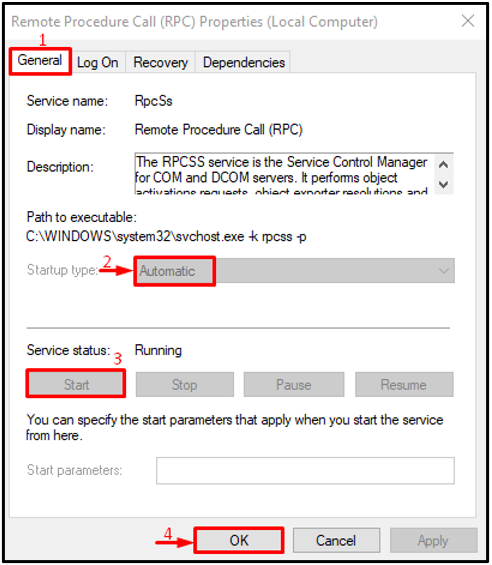
Layanan RPC telah berhasil dimulai ulang.
Catatan : Jika semua tombol berwarna abu-abu, ini menandakan bahwa layanan RPC berjalan dengan baik dan baik.
Kesimpulan
“ Lokasi tidak tersedia Kesalahan dapat diperbaiki menggunakan beberapa teknik, termasuk mengaktifkan mode aman, mengambil kepemilikan file/folder, memberikan kontrol penuh pengguna atas file/folder, menjalankan pemindaian chkdsk, atau memulai ulang layanan RPC. Tulisan ini telah menunjukkan beberapa metode untuk memperbaiki masalah yang disebutkan.